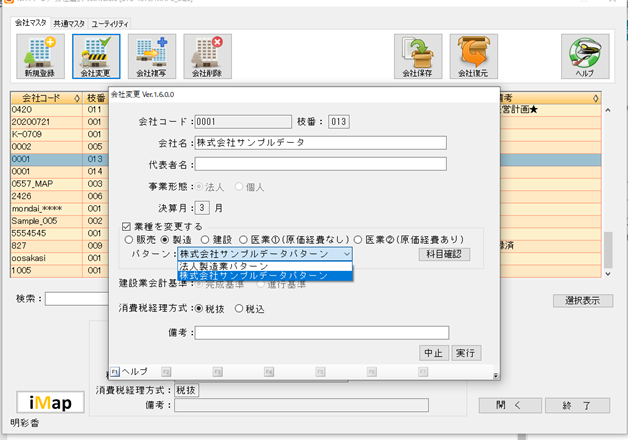A. 「パターン登録」と「パターン読込」を行うと使用できるようになります。
操作方法
1.元の会社での登録方法
①「財務基礎データ」>「財務実績データ登録」>「財務連動」をクリックし、財務ソフトと出力したファイルを選択して「次へ」をクリックします。

②「科目対応設定」をクリックします。
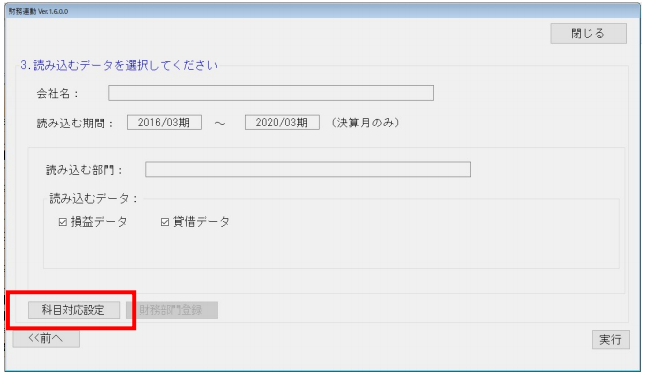
③「パターン登録」をクリックします。
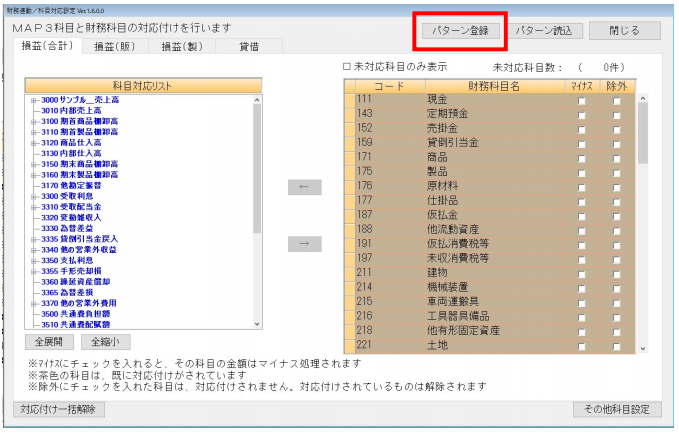
④パターン名を入力し「追加」をクリックします。
追加すると、パターン一覧の最下部に表示されます。
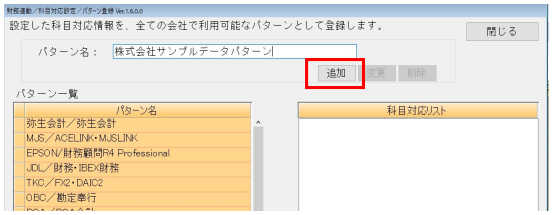
2.新しい会社への反映方法
① 「財務基礎データ」>「財務実績データ登録」>「財務連動」をクリックし、財務ソフトと出力したファイルを選択して「次へ」をクリックします。

② 「科目対応設定」をクリックします。
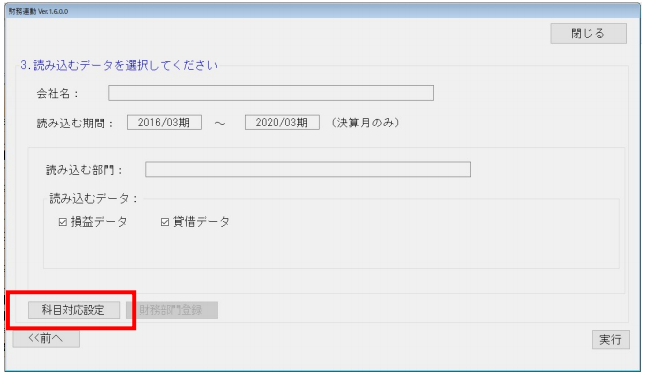
③「パターン読込」をクリックします。
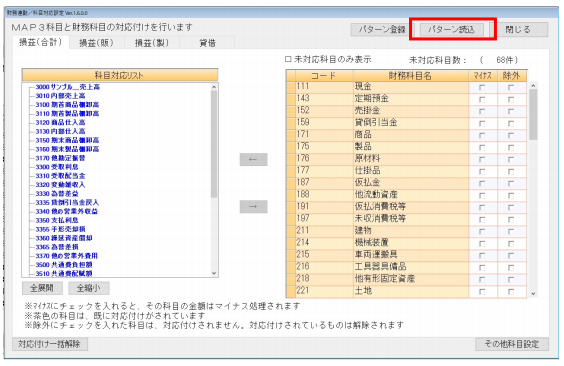
④ パターンを選択して「実行」ボタンを押下します。
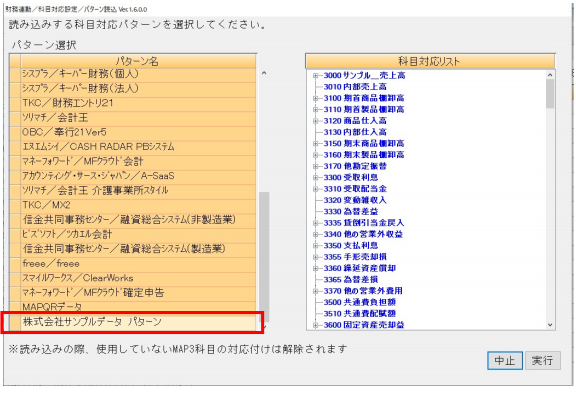
⑤登録した科目の対応付けが反映されていれば完了です。
A. 科目パターン登録を行うと勘定科目設定を他の会社に反映できます。
操作方法
1.元の会社データでの登録方法
①「財務基礎データ」>「勘定科目設定」を開きます。
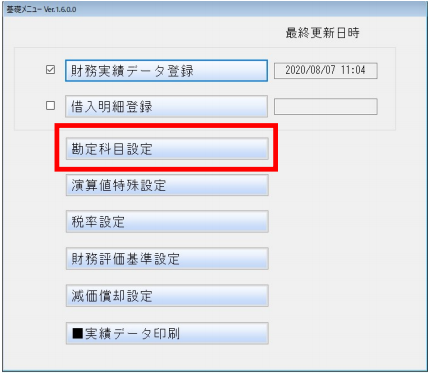
②「パターン読込」をクリックします。
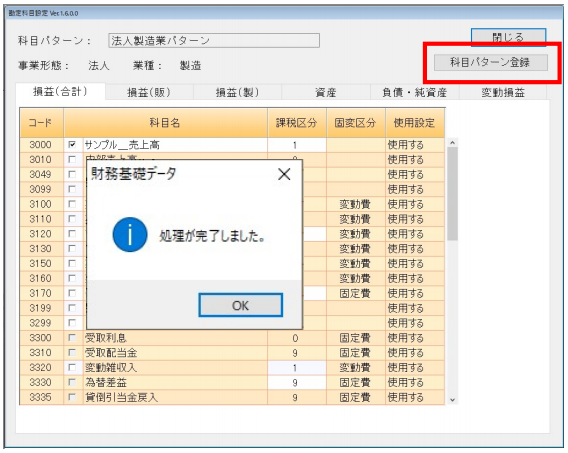
2.新しい会社データへの反映方法
方法1 新しい会社をこれから作成する場合
①「会社選択」>「新規登録」をクリックします。
②業種を選択し、登録したパターンを選択して「実行」します。
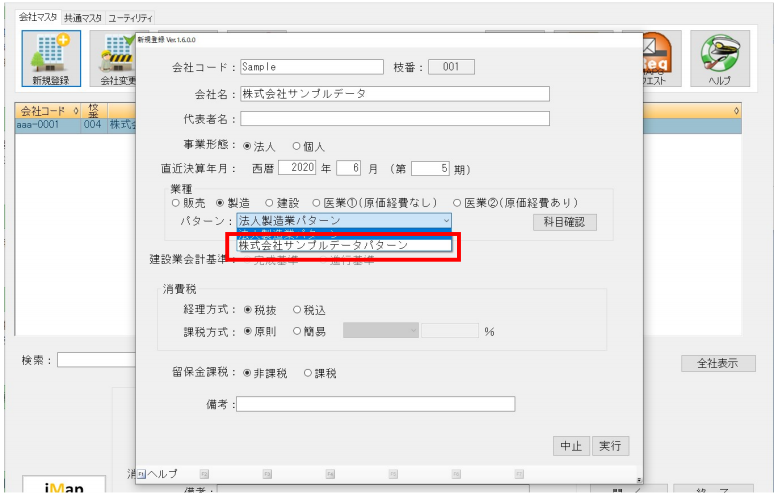
方法2 新しい会社データを既に作成している場合
①「会社選択」>「会社変更」をクリックします。
②「業種を変更する」にチェックを入れ、登録したパターンを選択して実行します。